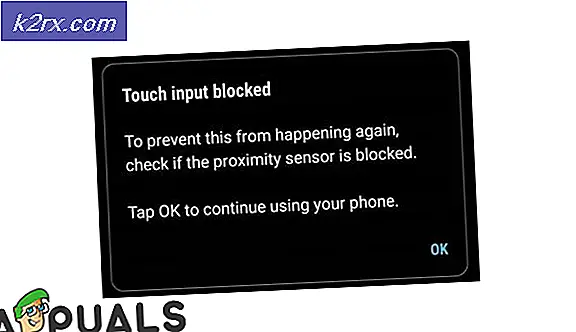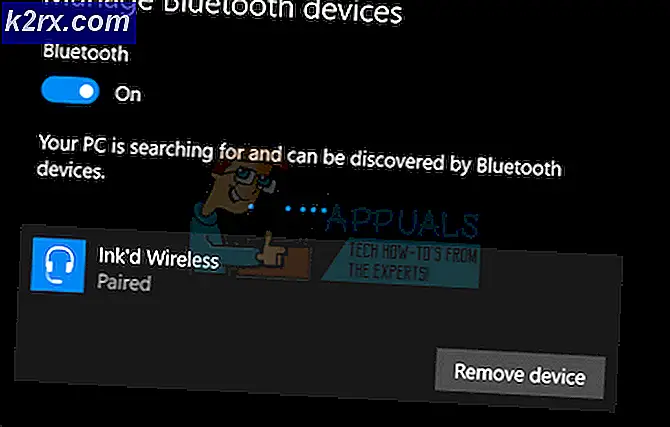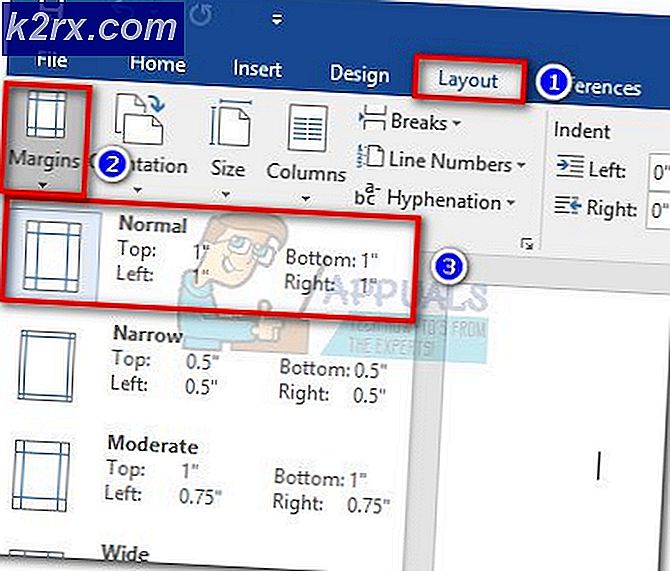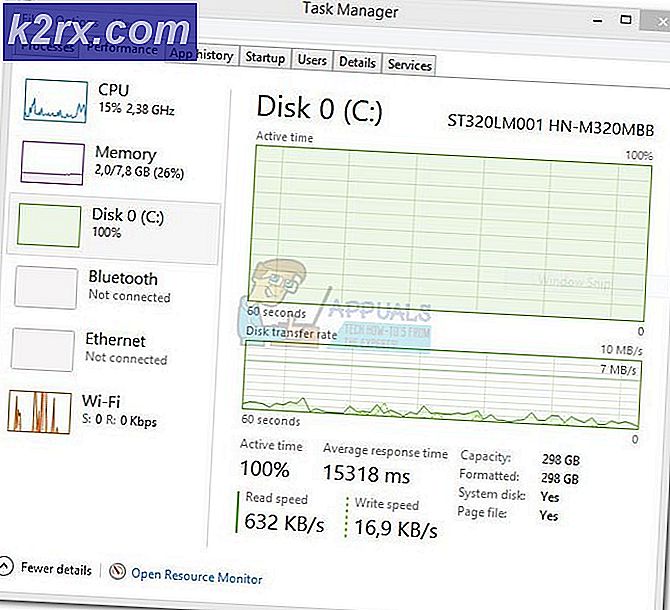Cách mở tệp OXPS trên Windows 10?
Tệp OXPS (Open XML Paper Specification) là phiên bản chuẩn hóa của định dạng XPS gốc. Nhiều người dùng không mở được tệp có phần mở rộng OXPS nếu hệ thống của họ không cài đặt Trình xem XPS.
Giải pháp: Cài đặt XPS Viewer
Trình xem XPS của Hệ điều hành Windows có thể mở tệp OXPS nhưng ứng dụng này không được cài đặt theo mặc định (mặc dù ứng dụng của nó, tức là Trình ghi XPS được cài đặt theo mặc định). Trong bối cảnh này, cài đặt Windows 10 XPS Viewer và sau đó sử dụng nó để mở tệp OXPS trong Window 10 có thể giải quyết được sự cố. Nhưng trước khi tiếp tục, hãy đảm bảo hệ thống của bạn có kết nối internet đang hoạt động.
Khởi chạy Trình xem XPS từ Phụ kiện Windows
Trước khi cài đặt, bạn nên kiểm tra xem tính năng đã nói chưa được cài đặt trên hệ thống của bạn hay chưa.
- Nhấn nút các cửa sổ và cuộn xuống cho đến khi bạn tìm thấy Phụ kiện Windows Lựa chọn.
- Bây giờ, hãy mở rộng Phụ kiện Windows và mở ra Trình xem XPS (nếu có).
- Sau đó, kiểm tra xem bạn có thể mở tệp OXPS trong Trình xem hay không.
Nếu Trình xem XPS không mở tệp, hãy kiểm tra xem việc hoàn nguyên trình duyệt hệ thống mặc định sang Edge hoặc Internet Explorer có giải quyết được sự cố hay không.
Cài đặt thông qua các tính năng tùy chọn của ứng dụng
- Nhấn nút các cửa sổ chìa khóa và mở Cài đặt.
- Bây giờ chọn Ứng dụng và mở ra Tính năng tùy chọn.
- Sau đó bấm vào Thêm một tính năng và trong thanh tìm kiếm của cửa sổ mới được hiển thị, hãy nhập Trình xem XPS.
- Bây giờ, hãy đánh dấu chọn Trình xem XPS và nhấp vào Tải về.
- Sau đó, hãy để quá trình cài đặt hoàn tất và khởi động lại PC của bạn.
- Sau khi khởi động lại, hãy kiểm tra xem có thể mở tệp OXPS bằng ứng dụng Trình xem hay không.
Sử dụng PowerShell (Quản trị viên) để cài đặt Trình xem XPS
- Khởi chạy Người dùng quyền lực menu (bằng cách nhấp chuột phải vào nút Windows) và chọn PowerShell (Quản trị viên).
- Hiện nay hành hình sau đây:
Get-WindowsCapability -Online |? {$ _. Name -like "* XPS *" -và $ _. State -eq "NotPresent"} | Add-WindowsCapability -Online - Bây giờ, hãy để quá trình hoàn tất và khởi động lại PC của bạn.
- Sau khi khởi động lại, hãy khởi chạy Trình xem XPS (từ menu Bắt đầu >> Phụ kiện Windows) để kiểm tra xem nó có thể mở tệp OXPS hay không.
Sử dụng lệnh DISM để cài đặt trình xem XPS
- Nhấn phím Windows và nhập (trong Windows Search) Command Prompt. Sau đó, nhấp chuột phải vào kết quả của Dấu nhắc lệnh và lựa chọn Chạy như quản trị viên.
- Hiện nay hành hình lệnh DISM sau:
dism / Online / Add-Capability /CapabilityName:XPS.Viewer~~~~0.0.1.0
- Sau đó, hãy để quá trình hoàn tất và khởi động lại PC của bạn.
- Khi khởi động lại, hãy kiểm tra xem XPS Viewer có thể mở tệp OXPS hay không.
Nếu XPS Viewer không mở được tệp OXPS, hãy kiểm tra xem có mở tệp bằng MS Word hoặc là Excel giải quyết vấn đề. Nếu sự cố vẫn tiếp diễn, thì bạn có thể thử 3rd trình đọc PDF bên hoặc là chuyển đổi các tệp OXPS bằng cách sử dụng Microsoft XpsConverter hoặc bất kỳ công cụ trực tuyến nào khác.